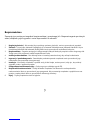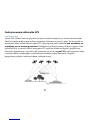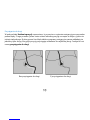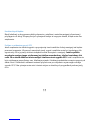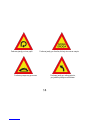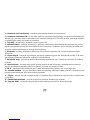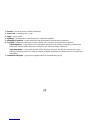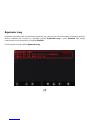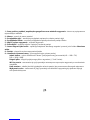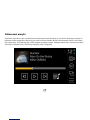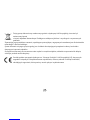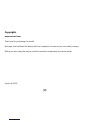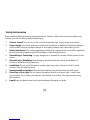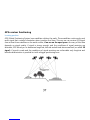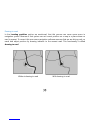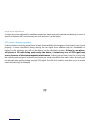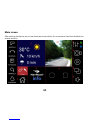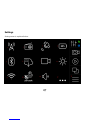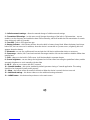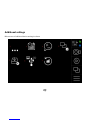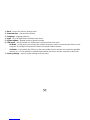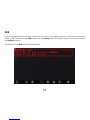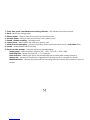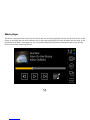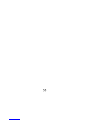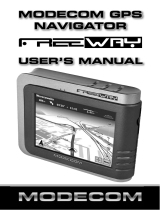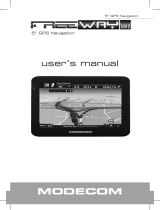Bezpieczeństwo
Zapoznaj się z poniższymi zasadami bezpieczeństwa i przestrzegaj ich. Nieprzestrzeganie poniższych
zasad, zwiększa ryzyko wypadku i może doprowadzić do obrażeń.
1. Regulacja głośności - Nie ustawiaj zbyt wysokiego poziomu głośności, może to spowodować wypadek.
2. Zasilanie - Używaj tylko ładowarki znajdującej się w zestawie lub dedykowanej ładowarki NavRoad. Użycie
niewłaściwej ładowarki lub ładowarki niskiej jakości może spowodować uszkodzenie lub pożar.
3. Bezpieczeństwo - Sugestie nawigacji nie mogą zastąpić żadnych lokalnych przepisów ruchu drogowego lub
Twojej oceny i/lub znajomości zasad bezpieczeństwa ruchu.
4. Instalacja samochodowa – Nie dokonuj zmian w instalacji samochodowej, aby uniknąć uszkodzenia.
5. Ingerencja i przebudowywanie - Samodzielne przebudowywanie urządzenia może spowodować jego
uszkodzenie oraz powoduje utratę gwarancji.
6. Instalacja - Nie instaluj urządzenia w pobliżu wody, źródeł ciepła, zanieczyszczeń, oleju itp., aby uniknąć
wypadku, pożaru i porażenia prądem.
7. Podgrzewane/metalizowane szyby – Szyby tego typu osłabiają sygnał GPS.
8. Bezpośrednie nasłonecznienie - Unikaj narażania urządzenia oraz akcesoriów na bezpośrednie
nasłonecznienie. Może to spowodować jego przegrzanie. Nie pozostawiaj urządzenia w pojeździe na czas
postoju w upalny dzień. Może to spowodować deformację obudowy.
9. Płyny - Trzymaj urządzenie z dala od płynów.

Urządzenie NavRoad UNI to kompletny, zintegrowany system nawigacyjny z wbudowanym
rejestratorem trasy oraz możliwością wymiany danych o natężeniu ruchu i wbudowanym systemem
informowania o aktualnych zdarzeniach na drodze.
Sprzęt uruchamia się automatycznie po podłączeniu ładowarki (przekręceniu kluczyka w stacyjce) i
automatycznie wyłącza po odłączeniu zasilania i upływie 10 sekund, co można przerwać dotykając
przycisku „Wstecz”.
Do ładowania urządzenia należy używać wyłącznie dołączonej ładowarki samochodowej lub
oryginalnej ładowarki sieciowej NavRoad zakupionej osobono.
Jeżeli urządzenie przestało odpowiadać lub występuje jakikolwiek problem wyłącz urządzenie
poprzez przytrzymanie przycisk włącznika przez 10 sekund, a następnie ponownie je uruchom.

Elementy urządzenia i magnetycznego aktywnego uchwytu
Włącznik
Przyciski
regulacji
głośności
Gniazdo
USB
Mikrofon
Głośnik
Gniazdo
karty
microSIM
Obiektyw
rejestratora
trasy
Gniazdo
słuchawkowe
Gniazdo miniUSB
Gniazdo
karty
microSD
Gniazdo
video-in (do
podłączenia
kamery cofania
Gniazdo
ładowarki
samochodowej
Czujnik
światła

Podstawowe informacje
Magnetyczny aktywny uchwyt – by podłączyć urządzenie
do aktywnego uchwytu zbliż do niego tylną jego część.
Wbudowane magnesy automatycznie ustawią urządzenie w
prawidłowej pozycji.
Karta pamięci i karta SIM – warunkiem prawidłowego
działania rejestratora trasy jest umieszczenie karty pamięci
we właściwym gnieździe. Urządzenie obsługuje karty
microSD/SDHC/SDXC klasy 10 do pojemności 64 GB oraz
karty SIM zgodne ze standardem MicroSIM. Sposób
prawidłowego umieszczania kart w urządzeniu obrazuje
grafika.
Czujnik światła – umożliwia urządzeniu (jeżeli została wybrana stosowna opcja) automatyczną
regulację jasności wyświetlacza dostosowaną do intensywności światła słonecznego. Upewnij się, że
czujnik nie jest zasłonięty.

Połączenie internetowe – do prawidłowego działania wszystkich funkcji system niezbędne jest
połączenie internetowe. Urządzenie zostało w tym celu wyposażone w gniazdo SIM w którym należy
umieścić kartę z aktywną usługą transmisji danych. Kartę należy umieścić w gnieździe przed
włączeniem urządzenia.
Urządzenie wyposazono też w moduł sieci bezprzewodowej Wi-Fi, dzięki któremu możemy połączyć
się ze stacją bazową którą stanowić może np. Znajdujący się w pobliżu smartfon z włączoną funkcją
hotspotu osobistego.

Funkcjonowanie odbiornika GPS
Ustalanie pozycji
System GPS (Global Positioning System) korzysta z satelitów krążących po orbicie okołoziemskiej.
Satality te ciągle nadają sygnał radiowy zawierający informację o pozycji i czasie. W ten sposób na
powierzchni ziemi można odebrać sygnał GPS z przynajmniej trzech satelitów pod warunkiem, że
znajdujemy się na otwartej przestrzeni. Dokładnośc tych danych zależy od jakości sygnału. Jeżeli
sygnał jest silny, a warunki odbioru sprzyjające GPS umożliwi określenie długości geograficznej,
szerokości geograficznej i wysokości nad poziomem morza (tzw. sygnał 3D). Jeżeli sygnał jest słaby,
a warunki odbioru niesprzyjające możliwe będzie ustalenie jedynie szerokości i długości
geograficznej, jednak z większym błędem ustalenia pozycji.

Przyciąganie do drogi
W podrozdziale Ustalanie pozycji wspomniano, iż proces ten w systemie nawigacyjnym wprowadza
pewne błędy. Z tego powodu system może ustawić aktualną pozycję na mapie w miejscu, gdzie nie
istnieje żadna droga. By skorygować ten błąd niektóre programy nawigacyjne zawsze zakładają, że
jedziemy tylko drogą i koryguje pozycję przyciągając wskazanie do najbliższej drogi. Funkcja ta nosi
nazwę przyciągania do drogi.
Bez przyciągania do drogi Z przyciąganiem do drogi

Korekta dużych błędów
Błędy lokalizacji są korygowane dzięki połączeniu z satelitami, metodzie nawigacji zliczeniowej i
przyciąganiu do drogi. W specyficznych sytuacjach funkcje te mogą nie działać, a błąd może ulec
zwiększeniu.
Problem z ustaleniem pozycji GPS
Jeżeli urządzenie nie odbiera sygnału z przynajmniej trzech satelitów funkcja nawigacji nie będzie
pracować poprawnie. W pewnych warunkach jazdy, sygnał z satelitów może być niedostępny lub
ograniczony. W tej sytuacji również nie będzie można skorzystać z nawigacji. Jeżeli w pobliżu
urządzenia nawigacyjnego użytkowany jest telefon samochodowy, telefon komórkowy lub
radio CB na skutek zakłóceń może nastąpić chwilowa utrata sygnału GPS. Jeżeli urządzenie nie
było użytkowane przez dłuższy czas, lokalizacja pojazdu i lokalizacja wskaźnika na mapie mogą się od
siebie różnić. Dokładność wskazania zostanie przywrócona po odzyskaniu wystarczająco silnego
sygnału GPS. Taka sytuacja może mieć również miejsce w określonych przypadkach podczas jazdy,
m.in.:

Sytuacje powodujące błędy w ustalaniu pozycji
Istnieje wiele powodów dla których rzeczywista pozycja pojazdu może się różnić od pozycji
wskaźnika na mapie. Kilka z nich przedstawiono poniżej.
W momencie wykonywania lekkiego skrętu Podczas jazdy tzw. zygzakiem
Gdy obok znajduje się droga równoległa Podczas jazdy po drodze krętej

1 – Aplikacja Yanosik – by móc skorzystać z aplikacji należy się najpierw zarejestrować lub zalogować w systemie
Yanosik. Po wykonaniu tej czynności uzyskujemy dostęp do przycisków zgłaszania zdarzeń drogowych (kontrola
prędkości, nieoznakowani, fotoradar, inspekcja, zagrożenie), oraz informacji o njbliższym zdarzeniu drogowym
zgłoszonym przez innych użytkowników systemu. Przyciskiem z ikoną domu możemy przejść bezpośrednio do
aplikacji Yanosik.
2 – Pogoda – aktualna pogoda w miejscu w którym się znajdujemy. Ikona wskazuje temperaturę, stopień
zachmurzenia, prędkość wiatru oraz opady. Podotknięciu ikony otrzymujemy prognozę na najbliższe godziny i dni.
3 – NavRoad INFO – przycisk ten uruchamia dedykowany dla urządzeń NavRoad portal informacyjny dla
kierowców. Znajdziemy tutaj najnowsze wiadomości, informacje o ograniczeniach dla pojazdów ciężarowych,
informacje o kraju w jakim się aktualnie znajdujemy, taryfikator mandatów czy listę znaków drogowych.
Usługa NavRoad INFO jest cały czas rozwijana i działa w wersji testowej, producent nie bierze odpowiedzialności za
brak niektórych informacji.
4 – Panel aplikacji dodatkowych – w tym miejscu możemy umieścić dodatkowe aplikacje firm trzecich
zainstalowane poprzez wbudowany menedżer plików. By dodać aplikację do ekranu głównego wystarczy dotknąć
jednego z przycisków a następnie wybrać żądaną aplikację. By usunąć lub zmienić aplikację należy przytrzymać
palec na wybranym przycisku przez około jedną sekundę.
5 – Ustawienia i wskaźniki – przycisk przenoszący użytkownika do ustawień urządzenia, które zostaną omówione
w osobnym rozdziale. Na przycisku znajdują się również wskaźniki sygnału GPS (satelita) oraz połączenia
Internetowego (globus). Gdy wskaźnik sygnału GPS jest czerwony oznacza to, że urządzenie nie jest połączone z
satelitami GPS. Przy prawidłowym połączeniu GPS kolor wskaźnika zmienia się na zielony. Z kolei brak połączenia
Internetowego sygnalizowany jest szarym kolorem globusa, który zmienia się na niebieski gdy połączenie z
Internetem działa prawidłowo.
6 – Włącznik rejestratora trasy – naciśnięcie tego przycisku włącza lub wyłącza wbudowany w urządzenie
rejestrator trasy (DVR). Gdy Rejestrator jest aktywny na ikonie miga czerwony punkt.

7 – Odtwarzacz muzyki – uruchamia wbudowany odtwarzacz muzyki przechowywanej na karcie microSD. Jego
interfejs zostanie omówiony w stosownym rozdziale.
8 – Aplikacje – wyświetla edytowalną listę skrótów do zainstalowanych w urządzeniu aplikacji, zarówno
preinstalowanych (Menedżer plików, Przeglądarka Internetowa) jak i zainstalowanych przez użytkownika. Aby
zainstalować w urządzeniu aplikację firmy trzeciej należy za pomocą wbudowanego Menedżera plików wskazać na
karcie pamięci żądaną paczkę APK i potiwerdzić przyciskiem „Instaluj”. By dodać aplikację do menu aplikacji
wystarczy dotknąć jednego z przycisków a następnie wybrać żądaną aplikację. By usunąć lub zmienić aplikację
należy przytrzymać palec na wybranym przycisku przez około jedną sekundę.
9 – Wycisz – przycisk wycisza wszystkie dźwięki w urządzeniu. Gdy urządzenie jest wyciszone ikona zmienia kolor na
czerwony.
10 – Nawigacja – przycisk uruchamiający oprogramowanie nawigacyjne z którego korzystamy. By wybrać aplikację
naiwgacyjną wystarczy dotknąć przycisku a następnie wybrać żądaną aplikację. By usunąć lub zmienić aplikację
należy przytrzymać palec na przycisku nawigacji przez około jedną sekundę.

1 – Ustawienia sieci komórkowej – umożliwia ręczną edycjęutawień sieci komórkowej
2 – Ustawienia transmitera FM – w tym menu zmienimy ustawienia wbudowanego w urządzenie transmitera FM –
włączymy go, ustawimy żądaną częstotliwość oraz włączymy funkcję Auto FM, która umożliwi transmisję dźwięków
z nawigacji tylko wtedy, gdy będzie to potrzebne
3 – Test GPS – wbudowany w urządzenie tester sygnału GPS
4 – Wskaźnik baterii – wskaźnik informujący o poziomie naładowania wbudowanego akumulatora. Gdy poziom
naładowania spadnie poniżej 30% ikona zmienia kolor na czerwony. Dodatkowo, gdy urządzenie jest podłączone
do źródła zasilania nad baterią pojawia się ikona błyskawicy
5 – Bluetooth – możemy tutaj włączyć Bluetooth oraz sparować urządzenie UNI z innym urządzeniem bądź
akcesorium
6 – Użycie danych – statystyki użycia danych wysłanych i odebranych przez sieć komórkową oraz Wi-Fi. W menu
tym możemy dodatkowo włączyć lub wyłączyć transmisję danych
7 – Rejestrator trasy – przejście do ekranu wbudowanego rejestratora trasy. Zostanie on omówiony w osobnym
rozdziale
8 – Jasność ekranu – możemy tutaj zmienić poziom jasności ekranu korzystając z predefiniowanych wartości,
włączyć automatyczną regulację jasności lub ustawić ją ręcznie przy pomocy suwaka
9 – Wi-Fi – menu sieci bezprzewodowej Wi-Fi, dzięki któremu możemy połączyć się z siecią tego typu
10 – Yanosik AutoRun – opcja ta (domyślnie włączona) zapobiega zamknięciu aplikacji Yanosik. Ustawienie to nie
powinno zostać zmieniane, jeżeli system działa poprawnie
11 – Wycisz – przycisk wycisza wszystkie dźwięki w urządzeniu. Gdy urządzenie jest wyciszone ikona zmienia kolor
na czerwony.
12 – Dodatkowe ustawienia – przycisk przenosi do podmenu dodatkowych ustawień
13 – Przycisk DOM – wciśnięcie tego przycisku zawsze skutkuje powrotem do ekranu głównego
Strona jest ładowana ...
Strona jest ładowana ...
Strona jest ładowana ...
Strona jest ładowana ...
Strona jest ładowana ...
Strona jest ładowana ...
Strona jest ładowana ...
Strona jest ładowana ...
Strona jest ładowana ...
Strona jest ładowana ...
Strona jest ładowana ...
Strona jest ładowana ...
Strona jest ładowana ...
Strona jest ładowana ...
Strona jest ładowana ...
Strona jest ładowana ...
Strona jest ładowana ...
Strona jest ładowana ...
Strona jest ładowana ...
Strona jest ładowana ...
Strona jest ładowana ...
Strona jest ładowana ...
Strona jest ładowana ...
Strona jest ładowana ...
Strona jest ładowana ...
Strona jest ładowana ...
Strona jest ładowana ...
Strona jest ładowana ...
Strona jest ładowana ...
Strona jest ładowana ...
Strona jest ładowana ...
Strona jest ładowana ...
Strona jest ładowana ...
Strona jest ładowana ...
Strona jest ładowana ...
Strona jest ładowana ...
-
 1
1
-
 2
2
-
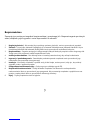 3
3
-
 4
4
-
 5
5
-
 6
6
-
 7
7
-
 8
8
-
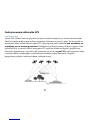 9
9
-
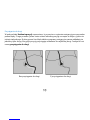 10
10
-
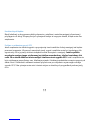 11
11
-
 12
12
-
 13
13
-
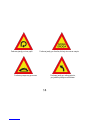 14
14
-
 15
15
-
 16
16
-
 17
17
-
 18
18
-
 19
19
-
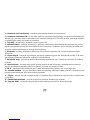 20
20
-
 21
21
-
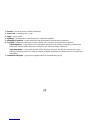 22
22
-
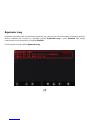 23
23
-
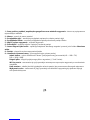 24
24
-
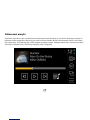 25
25
-
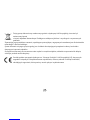 26
26
-
 27
27
-
 28
28
-
 29
29
-
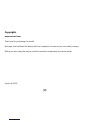 30
30
-
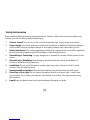 31
31
-
 32
32
-
 33
33
-
 34
34
-
 35
35
-
 36
36
-
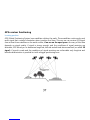 37
37
-
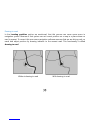 38
38
-
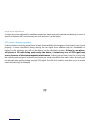 39
39
-
 40
40
-
 41
41
-
 42
42
-
 43
43
-
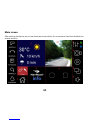 44
44
-
 45
45
-
 46
46
-
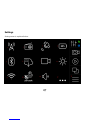 47
47
-
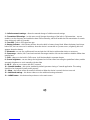 48
48
-
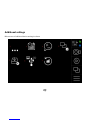 49
49
-
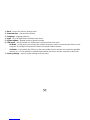 50
50
-
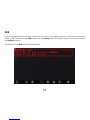 51
51
-
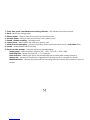 52
52
-
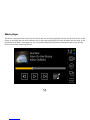 53
53
-
 54
54
-
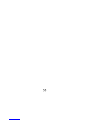 55
55
-
 56
56
w innych językach
- English: NAVROAD UNI User manual
Inne dokumenty
-
GOCLEVER DRIVE NAVIO 2 540 Skrócona instrukcja obsługi
-
LARK FreeBird 47.0 Instrukcja obsługi
-
LARK FreeBird 50.8HD-DVR Instrukcja obsługi
-
GOCLEVER DRIVE NAVIO 2 740 Skrócona instrukcja obsługi
-
Gazer car video recorder F117 Instrukcja obsługi
-
Panasonic STRADA CN-GP50N Instrukcja obsługi
-
Navitel E100 Instrukcja obsługi
-
Navitel E777 Truck Drivers GPS instrukcja
-
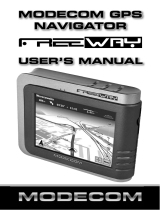 Modecom FreeWay Instrukcja obsługi
Modecom FreeWay Instrukcja obsługi
-
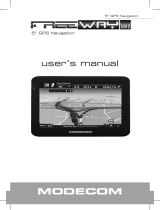 Modecom 5 GPS navigation Instrukcja obsługi
Modecom 5 GPS navigation Instrukcja obsługi